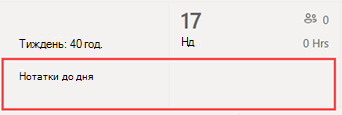Ця стаття стосується керівників фронтових ліній.
За допомогою книги Excel можна перенести розклади до змін. Імпорт графіка з Excel до shifts допоможе швидше настроїти команду, особливо якщо ви керуєте великою командою.
У цій статті
Огляд
Імпорт excel може виконувати такі дії, які в іншому випадку можна виконати вручну в shifts:
-
Призначте зміни та відгул для кожного учасника команди.
-
Додавання відкритих зрушень.
-
Упорядкування змін за групою.
-
Додавання учасників команди до груп.
-
Додавання нотаток на день.
Якщо потрібно вручну заповнити розклад, див. статтю Заповнення розкладу змінами.
Примітки.:
-
Імпорт Excel дає змогу додавати відомості про розклад, наприклад зміни, час відгулу та відкриті зміни. Змінити або видалити відомості про розклад, які вже існують у змінах, неможливо за допомогою імпорту в Програмі Excel.
-
Якщо ви вимкнули відкриті зміни в параметрах Shifts або не маєте дозволів на додавання груп до змін, ви не зможете додавати відкриті зміни або впорядковувати зміни за групами за допомогою імпорту Excel.
-
Не можна імпортувати розклад, що перевищує два роки до поточної дати.
Спочатку введіть відомості про розклад у книгу Excel, а потім імпортуйте книгу до shifts. Зміни включають зразок книги Excel, який можна використовувати для введення відомостей про розклад.
Ви можете створити новий файл на основі зразка книги або додати відомості про розклад безпосередньо в ньому. Якщо використовується зразок книги, перш ніж передавати файл, обов'язково видаліть зразок даних.
Увага!: Переконайтеся, що мову, установлену на пристрої , і числовий формат у програмі Excel мають однаковий регіон. Завдяки цьому формати дат у Teams відповідають введеним у програмі Excel. Teams відображає той самий формат дати й часу, що й мова, дата й час вашого пристрою.
Наприклад, якщо на пристрої та в програмі Excel установлено англійську мову (США), формат дати Excel 03.06.2024 точно відповідає 3 березня 2024 року в Teams. Якщо на вашому пристрої встановлено англійську (Сполучене Королівство), а excel має значення Англійська (Сполучені Штати), формат дати Excel 03.06.2024 інтерпретується як 6 червня 2024 року в Teams.
Імпорт розкладу до змін
-
У верхньому правому куті браузера або робочого стола Shifts перейдіть до розділу Додаткові параметри

-
Виберіть Передати файл. За потреби виберіть посилання Завантажити зразок , щоб отримати зразок книги Excel.
-
Докладні відомості про те, як додати відомості про розклад, див. в розділі Зразок книги Excel цієї статті.
-
Заповніть свій розклад у програмі Excel.
-
Додайте відомості про розклад, щоб імпортувати їх до змін. Виберіть Передати файл, перейдіть до місця, де збережено книгу Excel, а потім натисніть кнопку Відкрити.
-
Після передавання файлу можна перевірити стан передавання та відомості в таблиці Імпорт журналу . У стовпці Стан відобразиться один із таких станів:
-
Імпортовано означає, що графік успішно імпортовано та відображено в календарі Shifts.
-
Помилка вказує на те , що розклад містить помилки, його не імпортовано або частково імпортовано. Якщо графік частково імпортовано, у стовпці Стан відобразиться посилання Завантажити звіт.
Увага!: У таблиці відображається стан останніх 10 завантажень від команди за останні 30 днів. Ви можете переглянути передавання від вас та інших керівників фронту у вашій команді. Якщо графіки імпортуються до змін кілька керівників фронтових ліній у вашій команді, переконайтеся, що ви перевіряєте стан передавання, перш ніж його буде видалено з таблиці.
-
Примітки.:
-
Один файл Excel підтримує не більше 30 000 сутностей розкладу, 10 000 кожної сутності (зміни, відкриті зміни та відгул). Якщо потрібно імпортувати більше елементів, створіть інший файл.
-
Час відгулу можна запланувати довше 24 годин. Проте зміни та відкриті зміни довше 24 годин не підтримуються.
Перегляд і виправлення помилок імпорту
-
Виберіть Завантажити звіт у стовпці Стан , щоб завантажити файл помилки Excel. За замовчуванням файл зберігається в папці Завантаження на комп'ютері з таким іменем: ImportScheduleErrors_<ідентифікатор команди>.xls.
-
Відкрийте файл і перейдіть на аркуш Помилки . У кожному рядку показано розташування помилки та те, що потрібно виправити.

-
Перейдіть до аркуша Shifts, Open Shifts або Time off (Відгул) і виправте помилки. Розташування помилок виділено червоним кольором.

-
Завершивши виправлення помилок, збережіть файл, а потім знову імпортуйте його до shifts.
Зразок книги Excel
За допомогою наших зразків книг ви можете скласти розклад у програмі Excel. Наш зразок книги містить такі аркуші:
-
Інструкції: інструкції з введення відомостей про розклад.
-
Зміни, час очікування та відкриття змін: для додавання змін, відгулу та відкритих зрушень.
-
Нотатки до дня. Введення нотаток, які відповідають певному дням.
-
Учасники: список користувачів у вашій команді, яким можна призначати зміни, доступний лише для читання.
В іншому разі створіть власну книгу Excel, використовуючи структуру, описану на аркушах Shifts (Зміни), Time Off (Вимкнуто), Open Shifts (Відкриті зміни) і Day Notes (Нотатки до дня ).
Увага!:
-
Порядок стовпців на аркушах видалити або змінити не можна. В іншому разі під час імпорту файлу з'являться помилки.
-
Обов'язкові стовпці позначаються жирним шрифтом на кожному аркуші та не можуть бути пустими.
Shifts worksheet
На аркуші Shifts кожна зміна відображається як рядок із 12 стовпцями. Нижче наведено докладні відомості про стовпці та способи їх використання.
|
Стовпець |
Властивість |
Type (Тип) |
Опис |
Ввід |
Приклад |
|
|---|---|---|---|---|---|---|
|
A |
Елемент |
Необов’язковий |
Ім'я учасника команди, призначеного для зміни. |
Введіть ім'я учасника команди. |
Мартін Фіцджеральд |
|
|
Б |
Робоча електронна пошта |
Обов’язковий |
Адреса електронної пошти учасника групи. |
Введіть адресу електронної пошти учасника команди. |
mfitzgerald@contoso.com |
|
|
C |
Групувати |
Обов’язковий |
Група планування, до якої належить учасник команди. |
Введіть текст, числа та/або спеціальні символи. |
Вироби зі шкіри |
|
|
D |
Дата початку зсуву |
Обов’язковий |
Дата початку зміни. |
Формат: мм/дд/рррр |
13.08.2024 |
|
|
E |
Час початку зсуву |
Обов’язковий |
Час початку зміни. |
Формат: |
8:30 ранку |
|
|
F |
Дата завершення зсуву |
Обов’язковий |
Дата завершення зміни. |
Формат: мм/дд/рррр |
13.08.2024 |
|
|
G |
Час завершення зсуву |
Обов’язковий |
Час завершення зміни. |
Формат: |
3:45 вечора |
|
|
H |
Колір теми |
Необов’язковий |
Колір для категоризації зсуву. |
Введіть один із таких параметрів: |
2. Синій |
|
|
I |
Настроюваний підпис |
Необов’язковий |
Підпис для настроювання зміни. |
Введіть текст, числа та/або спеціальні символи. Не більше 23 символів. |
Дрібні вироби зі шкіри |
|
|
J |
Несплачений розрив |
Необов’язковий |
Тривалість перерви на зміну в хвилинах. |
Введіть число (у хвилинах), менше за тривалість зміни. |
45 |
|
|
K |
Нотатки |
Необов’язковий |
Нотатки для учасників команди про цю конкретну зміну. |
Введіть текст, числа та/або спеціальні символи. Не більше 500 символів. |
Скористайтеся нашою новою системою, щоб надіслати запит на доставку товарів до нашого магазину. |
|
|
L |
Спільний |
Обов’язковий |
Можливість надати спільний доступ до зміни робочій групі одразу після імпорту даних. |
Виберіть спільний доступ або Не надано спільний доступ. |
Не надано спільний доступ |
Аркуш "Час відгулу"
На аркуші Time Off (Відгул) кожний вихідний елемент відображається як рядок із 11 стовпцями. Нижче наведено докладні відомості про стовпці та способи їх використання.
|
Стовпець |
Властивість |
Type (Тип) |
Опис |
Ввід |
Приклад |
|
|---|---|---|---|---|---|---|
|
A |
Елемент |
Необов’язковий |
Ім'я учасника команди, у якого є час відгулу. |
Введіть ім'я учасника команди. |
Мартін Фіцджеральд |
|
|
Б |
Робоча електронна пошта |
Обов’язковий |
Адреса електронної пошти учасника групи. |
Введіть адресу електронної пошти учасника команди. |
mfitzgerald@contoso.com |
|
|
C |
Дата початку |
Обов’язковий |
Дата початку відгулу. |
Формат: |
13.08.2024 |
|
|
D |
Час початку |
Обов’язковий |
Час, у який починається відгул. |
Формат: |
12:00 ранку |
|
|
E |
Дата завершення |
Обов’язковий |
Дата завершення відгулу. |
Формат: |
20.08.2024 |
|
|
F |
Час завершення |
Обов’язковий |
Час, у який закінчується відгул. |
Формат: |
12:00 ранку |
|
|
G |
Причина відгулу |
Обов’язковий |
Причина, яка виправдовує час відгулу. |
Введіть причину відгулу зі списку причин відгулу, доступних у параметрах Shifts для вашої команди. |
Відпустку |
|
|
H |
Нотатки |
Необов’язковий |
Нотатки для учасника команди про відгул. |
Введіть текст, числа та/або спеціальні символи. Не більше 500 символів. |
Насолоджуйтеся святами. |
|
|
I |
Колір теми |
Необов’язковий |
Колір для категоризації відгулу. |
Введіть один із таких параметрів: |
7. Сірий |
|
|
J |
Спільний |
Обов’язковий |
Можливість надати спільний доступ до відгулу учаснику команди, щойно дані буде імпортовано. |
Виберіть спільний доступ або Не надано спільний доступ. |
Спільний |
Відкрити аркуш Shifts
На аркуші Open Shifts кожна відкрита зміна відображається як рядок із 11 стовпцями. Нижче наведено докладні відомості про стовпці та способи їх використання.
|
Стовпець |
Властивість |
Type (Тип) |
Опис |
Ввід |
Приклад |
|
|---|---|---|---|---|---|---|
|
A |
Групувати |
Обов’язковий |
Група планування, з якої можна надіслати запит на відкриту зміну. |
Введіть текст, числа та/або спеціальні символи. |
Вироби зі шкіри |
|
|
Б |
Дата початку |
Обов’язковий |
Дата початку відкритої зміни. |
Формат: |
13.08.2024 |
|
|
C |
Час початку |
Обов’язковий |
Час початку відкритої зміни. |
Формат: |
8:30 ранку |
|
|
D |
Дата завершення |
Обов’язковий |
Дата завершення відкритої зміни. |
Формат: |
13.08.2024 |
|
|
E |
Час завершення |
Обов’язковий |
Час завершення відкритої зміни. |
Формат: |
3:45 вечора |
|
|
G |
Відкриті слоти |
Обов’язковий |
Кількість відкритих змін, які учасники групи можуть надіслати запит. |
Введіть число від 1 до 255. |
2 |
|
|
H |
Колір теми |
Необов’язковий |
Колір для категоризації відкритого зсуву. |
Введіть один із таких параметрів: |
6. Жовтий |
|
|
I |
Настроюваний підпис |
Необов’язковий |
Підпис для настроювання відкритого зсуву. |
Введіть текст, числа та/або спеціальні символи. Не більше 23 символів. |
Дрібні вироби зі шкіри |
|
|
J |
Несплачений розрив |
Необов’язковий |
Тривалість перерви на зміну в хвилинах. |
Введіть число (у хвилинах), менше за тривалість зміни. |
45 |
|
|
K |
Нотатки |
Необов’язковий |
Нотатки для учасників команди про цю конкретну відкриту зміну. |
Введіть текст, числа та/або спеціальні символи. Не більше 500 символів. |
Скористайтеся нашою новою системою, щоб надіслати запит на доставку товарів до нашого магазину. |
|
|
L |
Спільний |
Обов’язковий |
Можливість надати спільний доступ до зміни учаснику команди, щойно дані буде імпортовано. |
Виберіть спільний доступ або Не надано спільний доступ. |
Не надано спільний доступ |
Аркуш нотаток до дня
На кожен день можна додати нотатку.
|
Стовпець |
Властивість |
Type (Тип) |
Опис |
Ввід |
Приклад |
|---|---|---|---|---|---|
|
A |
Дата |
Обов’язковий |
Дата, коли нотатка має відображатися в розкладі. |
Формат: |
13.08.2024 |
|
Б |
Примітка. |
Обов’язковий |
Повідомлення для вашої команди. |
Введіть текст, числа та/або спеціальні символи. Не більше 500 символів. |
Навчання на місці |
У розділі Shifts нотатки відобразяться у верхній частині розкладу під датою.